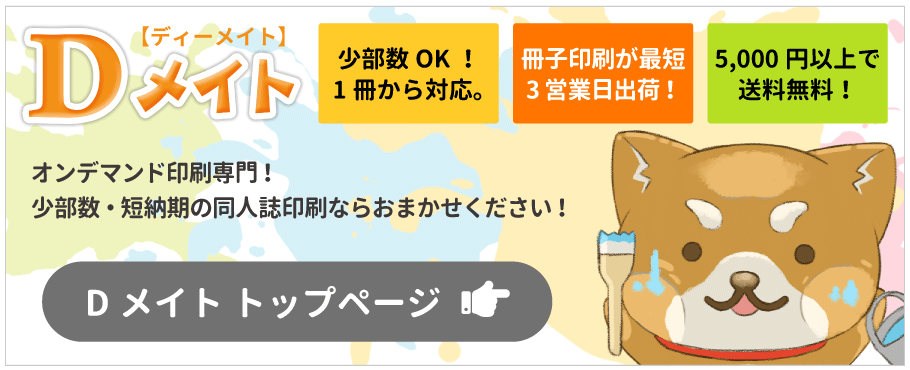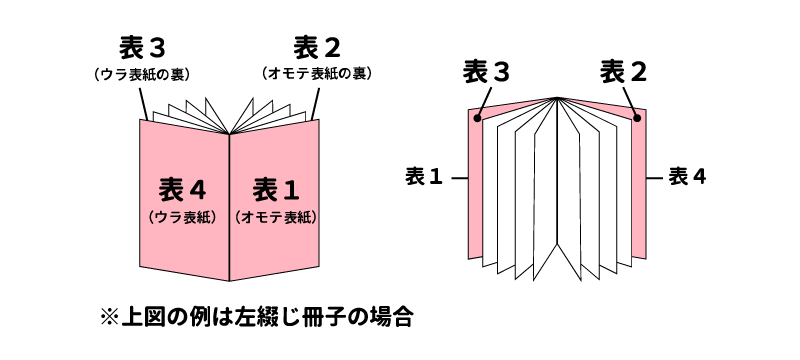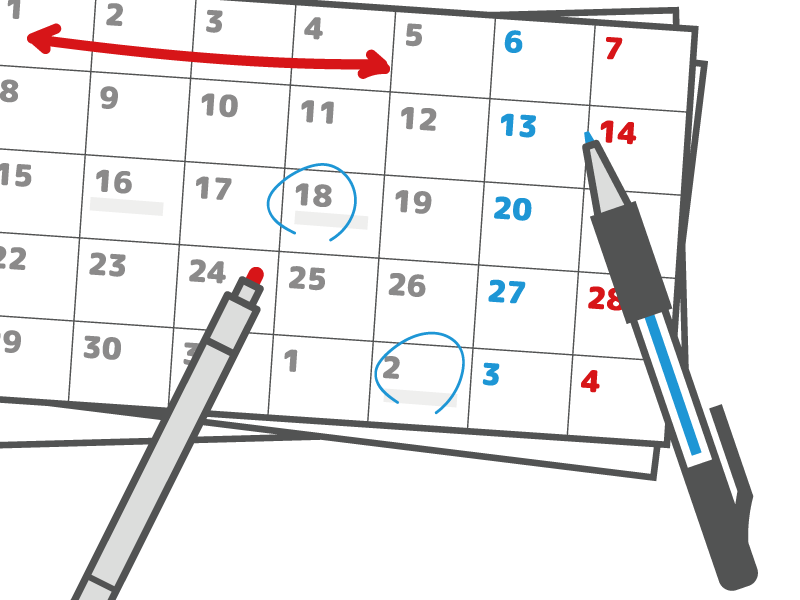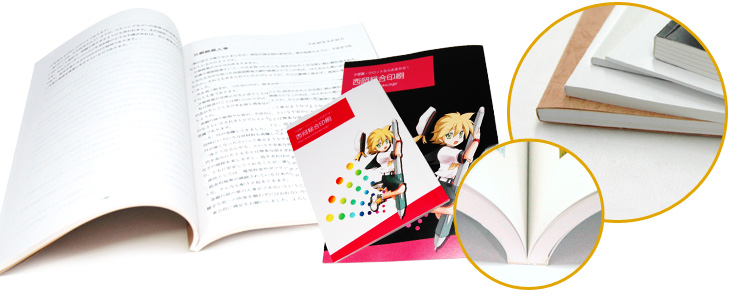いざ、初めての同人誌を作る際に立ちはだかるのが印刷用語です。
この記事では、同人誌の「印刷用データ」を作るために最低限必要な知識について紹介します。
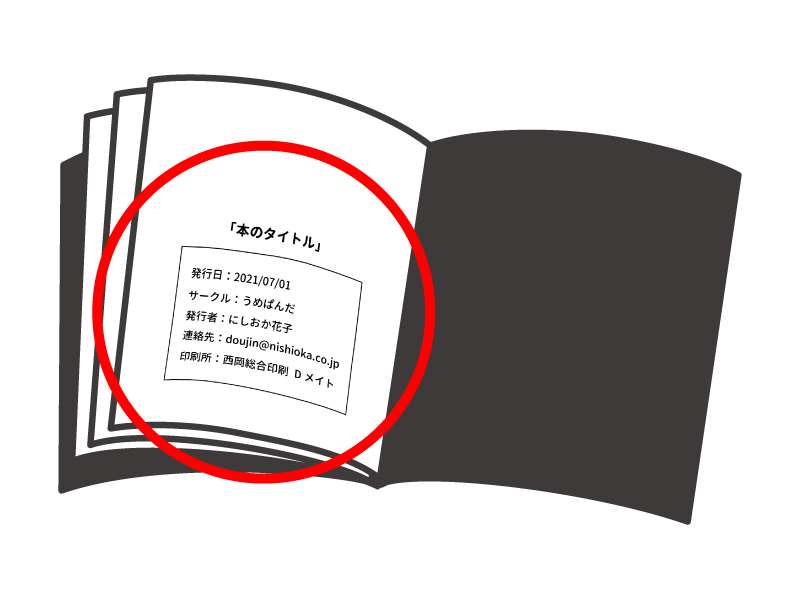
本の各部名称を覚えよう
本の「開く方」や「本を開いた時の綴じ部分」等、本の各部分にはそれぞれ名前があります。
同人誌の印刷を印刷会社に注文した際に、もしも入稿したデータに不備があった場合、「どこにどのような不備があるか」について、印刷会社から連絡が来る場合があります。
印刷会社からの連絡内容を正しく理解してデータを修正するためにも、本(冊子印刷)の各部名称は覚えておきましょう。
表1・表2・表3・表4、小口・ノドとは
オモテ表紙(表1)の裏面を表2、ウラ表紙(表4)の裏を表3といい、冊子を見開いた状態の両端が「小口」、中央の綴じ部分が「ノド」といいます。
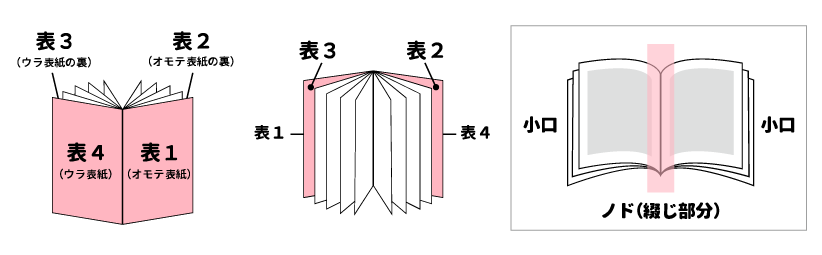
※上の図は左綴じ冊子の場合です。
印刷用データのカラーモードについて
カラーモードには「CMYK」と「RGB」があります。
違いを理解して、間違いのない印刷用データを作成しましょう。
CMYK
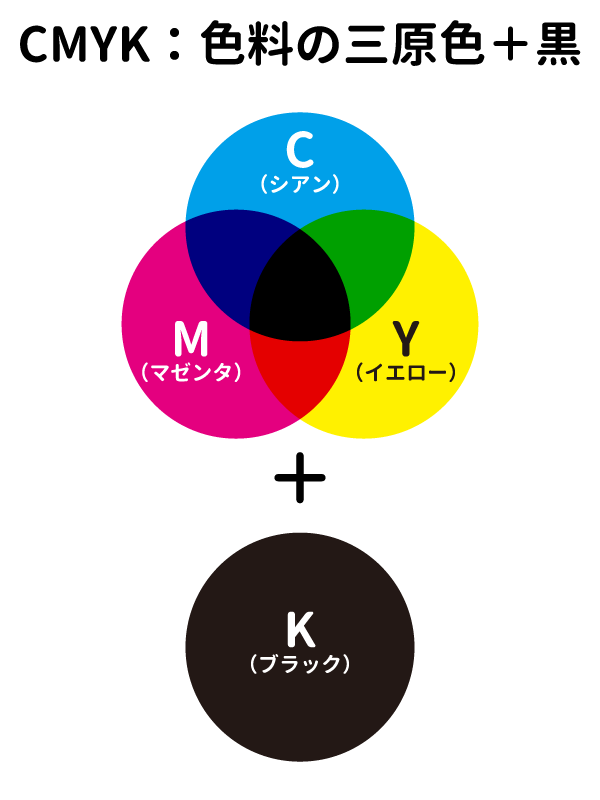
CMYKは紙などの印刷物に使う印刷カラー(発色方式)です。
混ぜ合わせると彩度が下がり暗い色になる減法混色で、「C(シアン)」「M(マゼンタ)」「Y(イエロー)」を混ぜ合わせることで色を表現します。
また、CMYを混ぜ合わせても純粋な黒が表現できないため、「K(黒)」を加えて再現することから「CMYK」と呼ばれます。
※「色料の三原色」とも呼ばれています。
RGB
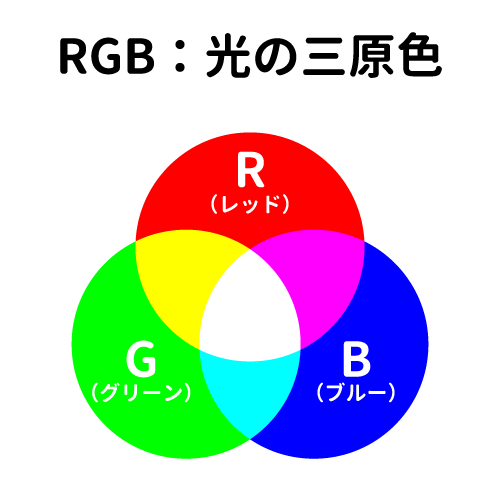
RGBはPC等のモニタ表示に利用されている発色方式です。
混ぜ合わせると彩度が上がり白に近づく加法混色で、「R(レッド)」「G(グリーン)」「B(ブルー)」を混ぜ合わせることで色を表現します。
※RGBの3色を混ぜ合わせると最終的には白色になります。
主に、液晶ディスプレイやプラズマディスプレイ、ブラウン管等で使われている色の表現方法で、「光の三原色」とも呼ばれています。
印刷用データに設定するべき印刷カラーは?
印刷用データのカラーモードは【CMYK】で作るのが基本となります。
RGBのデータでも印刷は可能ですが、印刷の際にCMYKに変換されますので注意が必要です。
RGBデータがCMYKに変換されると起こること
RGBはCMYKよりも色域が広く、CMYKでは表現できない蛍光色等の色もデータ上で表現することができます。
そのため、RGBをCMYKに変換すると、RGBの色をそのまま表現できないため色の再現性が落ち、多少色がくすんで印刷されます。
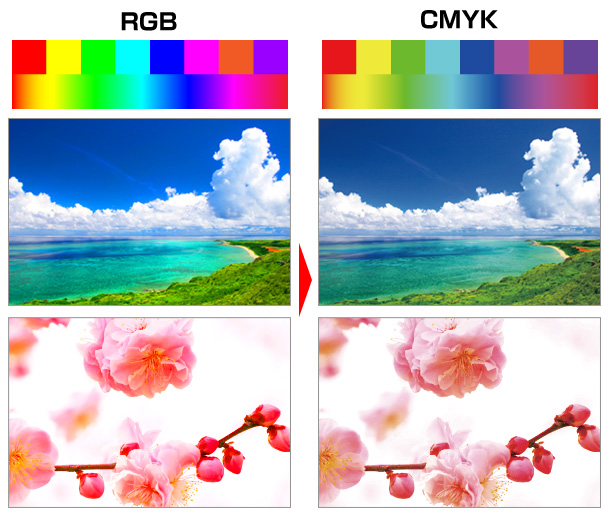
ただし、印刷会社の印刷メニューによってはRGBで印刷用データを作成するよう案内している場合があります。
ビビッドなカラーを表現できるような印刷メニューでは「RGBで入稿する」場合があります。
その場合は、CMYKデータを入稿すると、その印刷メニューの特性を引き出せない場合がありますので注意しましょう。
印刷用データの解像度設定について
印刷用データの作成の際に重要な項目が「解像度(画質)」です。
データの解像度が低いと、文字やイラストがぼやけたりギザギザが目立つ仕上がりとなり、文字が読みづらい・読めない仕上がりになる可能性もあります。
しかしながら、解像度は高ければ高いほど良いわけではありません。印刷カラーによって印刷に適している解像度が決まっています。
解像度についてしっかり理解して、きれいな仕上がりの同人誌を作りましょう。
解像度とは
解像度とは、写真やイラストなどの画像がどれほど精細なものであるか(画像の密度)を数値化したものです。
数値が高ければ高精細なデータで、反対に、数値が低ければそれだけ粗い画像となります。
解像度の単位
解像度の単位は「dpi」です。
「dots per inch(ドットパーインチ)」の略で、1インチ(2.54センチ)の中にいくつのインクのドットがあるかを表します。
「解像度が高い=1インチの中に入っているドットの数が多い」ということなので、解像度が高い画像は、なめらかで細部まで表現された画像となります。

解像度を表す単位の種類について
解像度を表す単位は「dpi」のほかに「ppi」「lpi」があります。
ppi
「pixels per inch(ピクセルパーインチ)」の略。
1インチ(2.54センチ)の中にいくつのピクセル(画素)が集まっているかを表します。
厳密には違いますが、「dpi」とだいたい同じ意味を持っているので、どちらも数値が高ければ解像度が高い画像であるということをまずは覚えておきましょう。
lpi
「line per inch(ラインパーインチ)」の略。スクリーン線数の単位です。
1インチ(2.54センチ)中に印刷される網点の密度を表します。
線数(lpi)の数値が高いほど、網点が目立たず高精細な印刷物になります。
- ピクセル……ディスプレイで表示する、色情報が入った正方形の光の点(画素)。
- 網点……ルーペなどで印刷物を拡大して見ると、イラストや画像が無数の点で表現されていることがわかります。この点が網点です。
解像度設定のポイント
ポイント1
解像度は後から変更することができません。必ず、データの作成前に設定する必要があります。
PhotoshopやCLIP STUDIO PAINT、SAI、GIMP、FireAlpaca、MedibangPaint等を使用してイラストや漫画のデータを作成する場合は、描き始める前に解像度が適正な数値に設定されていることを確認しましょう。
ポイント2
画像を使用する場面によって適切な解像度が異なります。
適正な解像度
- 同人誌(冊子印刷)やチラシ等、一般的な印刷物……350dpi~400dpi程度
※印刷カラーによっては、600dpi、1,200dpiに設定する必要があります。 - Webで表示する画像(PCモニタ等で見るための、印刷には使わない画像)……72dpi
ポイント3
印刷カラーが「フルカラー」か「モノクロ」かで適正な解像度が異なります。
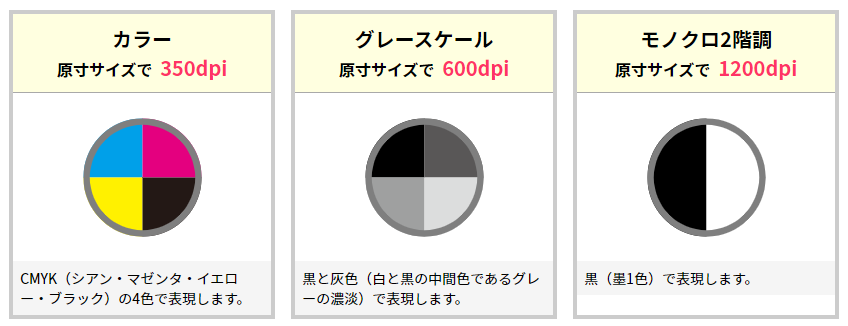
カラーと比べると、グレースケールとモノクロ2階調はイラストや画像を表現する色が圧倒的に少ないため、解像度が低いほど、線にギザギザが出やすくなり網点も目立ちます。
解像度を高く設定することで、なめらかできれいな画像が印刷できます。
ページの数え方
同人誌(冊子印刷)を印刷会社に注文する際に、必ず必要となる情報の一つが「本の総ページ数」です。
「注文は50ページなのに入稿データは54ページ分ある」など、注文内容が入稿データと異なっていると不備となり納期が延びてしまいます。
自分が作りたい本のページ数を正しく理解するために、ページ数の数え方はきちんと覚えておきましょう。
総ページ数 = 表紙周り(4ページ) + 本文ページ数
表紙周りとは
表紙周りとは、表1(表表紙)、表2(表表紙のウラ)、表3(裏表紙のウラ)、表4(裏表紙)の計4ページのことを指します。
冊子の各部名称について
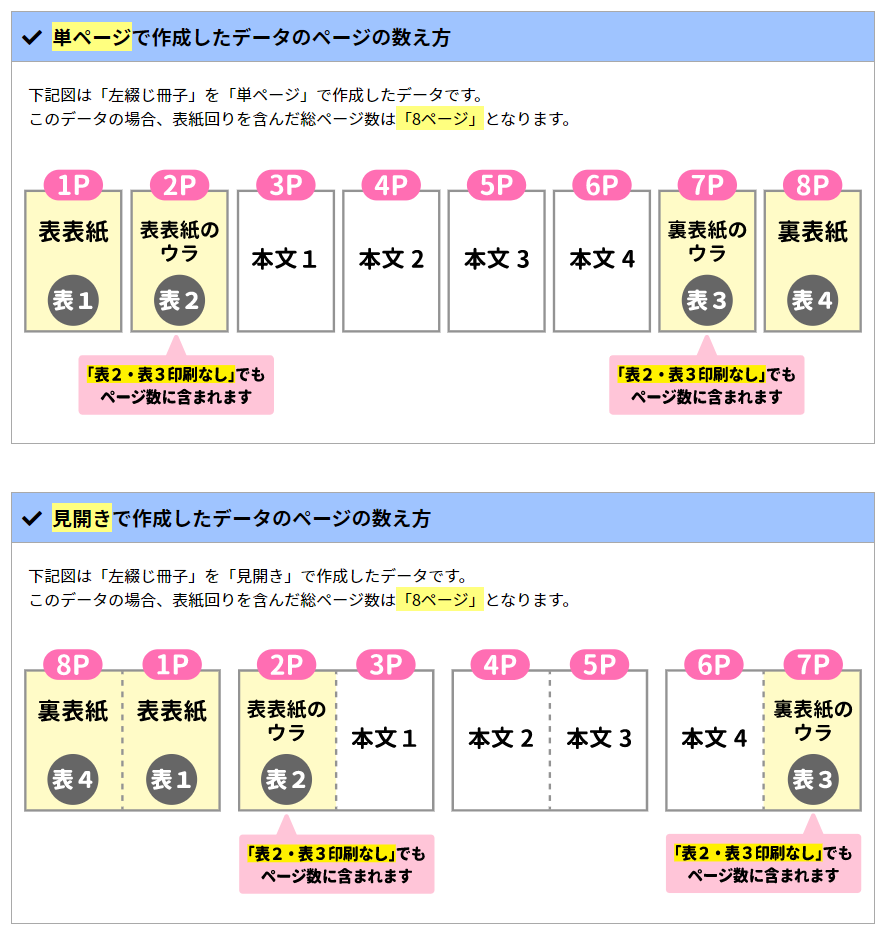
印刷をしない白紙ページも、ページ数として数えます。
遊び紙はページ数にカウントしません。
「塗り足し」とは
断裁の際には多少のズレが最大3mm~5mm程発生します。そのズレが発生しても紙の端に白場(用紙の色)が出ないようにするための予備の領域が「塗り足し(裁ち落とし)」です。
断裁時のズレは技術上防ぐことができません。そのため、「塗足し」がないと断裁の際に生じるズレにより紙の白場が出てしまいます。
塗足しがあっても、塗り足し部分が3mm以下の場合も紙の端に白場が出てしまう恐れがあります。
データは必ず「塗り足しサイズ」で作成しましょう。
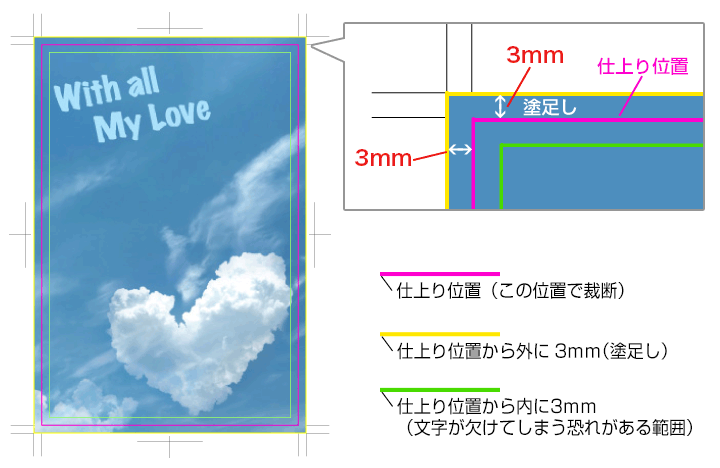
冊子制作工程 断裁作業イメージ
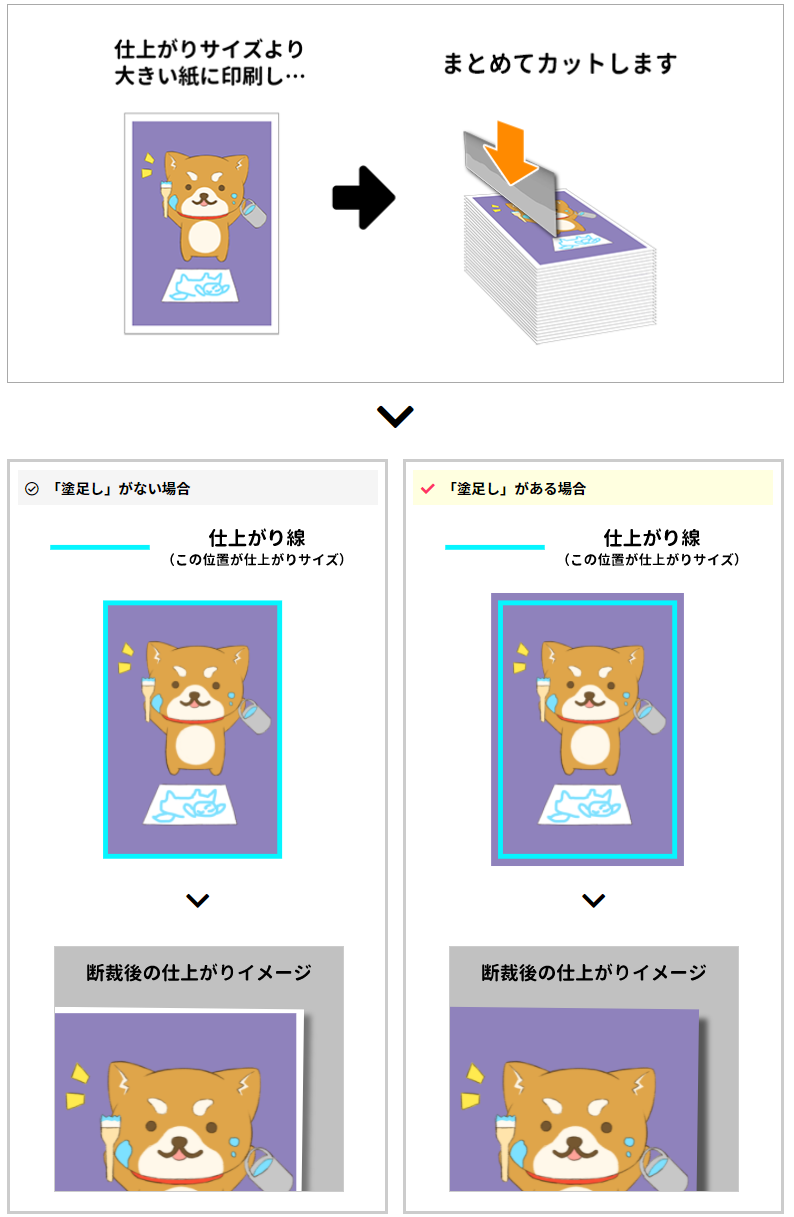
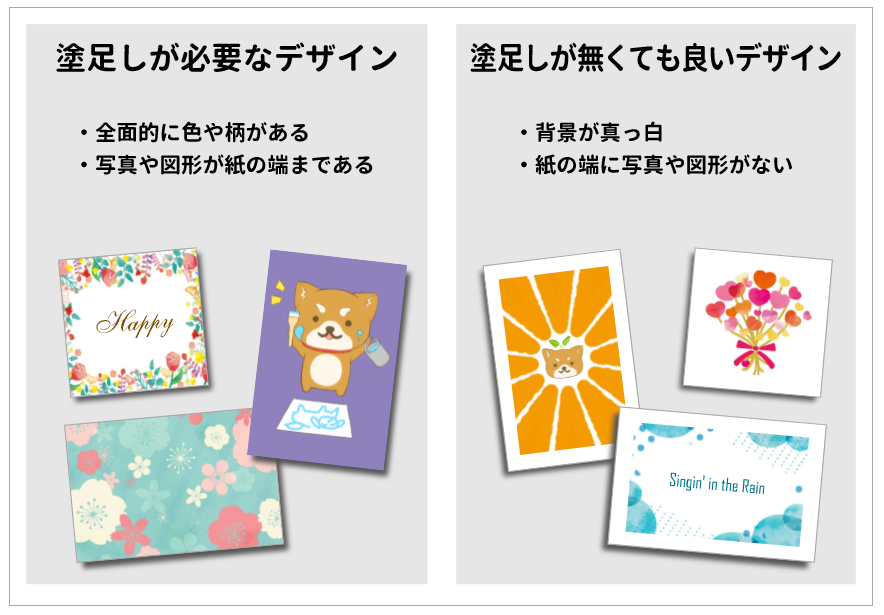
同人誌印刷用データの作成サイズ
サイズの設定はデータの作成の際に行う必要があります。
もし、「B5サイズで注文したが、入稿データはA5サイズだった」のようなことが起こると、データ不備となり納期が延びる場合があり、また、拡大等を行うことで画質が下がったり、意図した仕上がりにならない恐れがあります。
注文したいデータのサイズと作成したデータのサイズが一致していることを必ず確認しましょう。
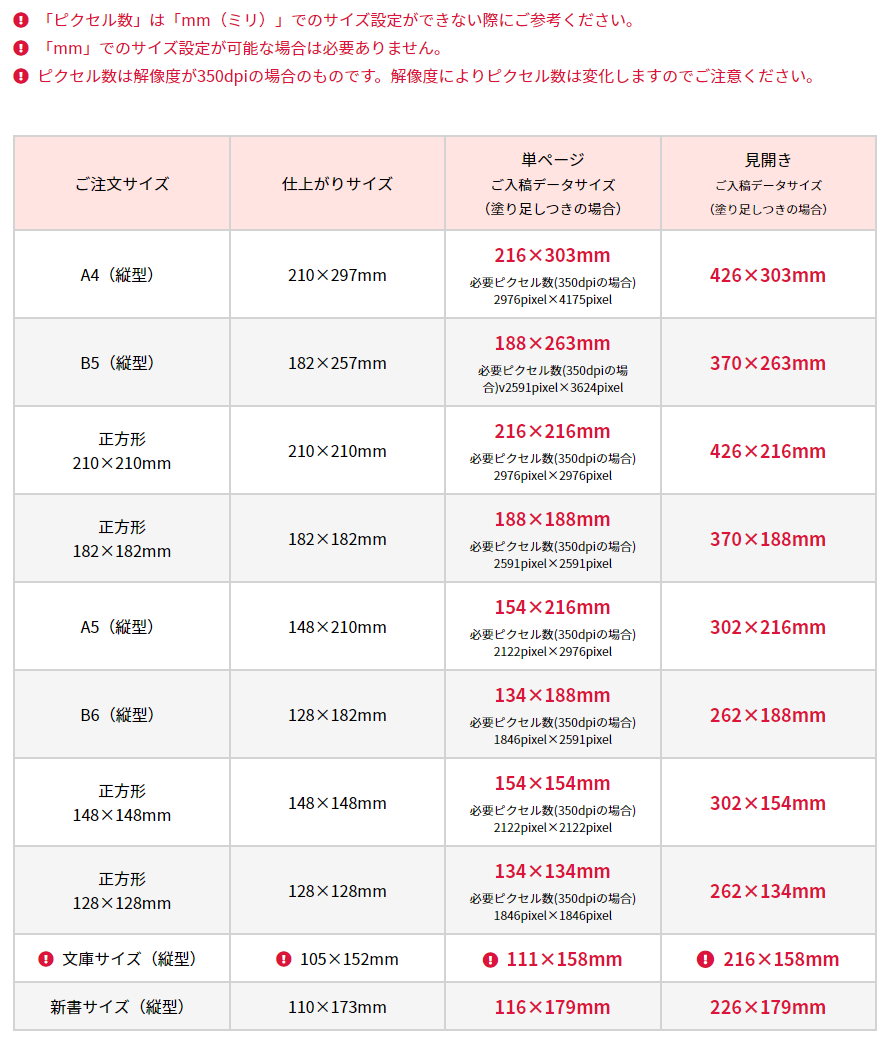
ご注意ください
「文庫サイズ」は、利用する印刷会社によってサイズが異なりますので注意が必要です。
上の表はDメイトで文庫サイズの同人誌(冊子印刷)を注文する場合の「仕上がりサイズ」と「入稿サイズ」となります。
さいごに
今回は、同人誌の「印刷用データ」を作るために最低限必要な知識について紹介しました。
次回からは、よりキレイな同人誌(冊子印刷)や印刷物を作るためのコツについて紹介していきます。